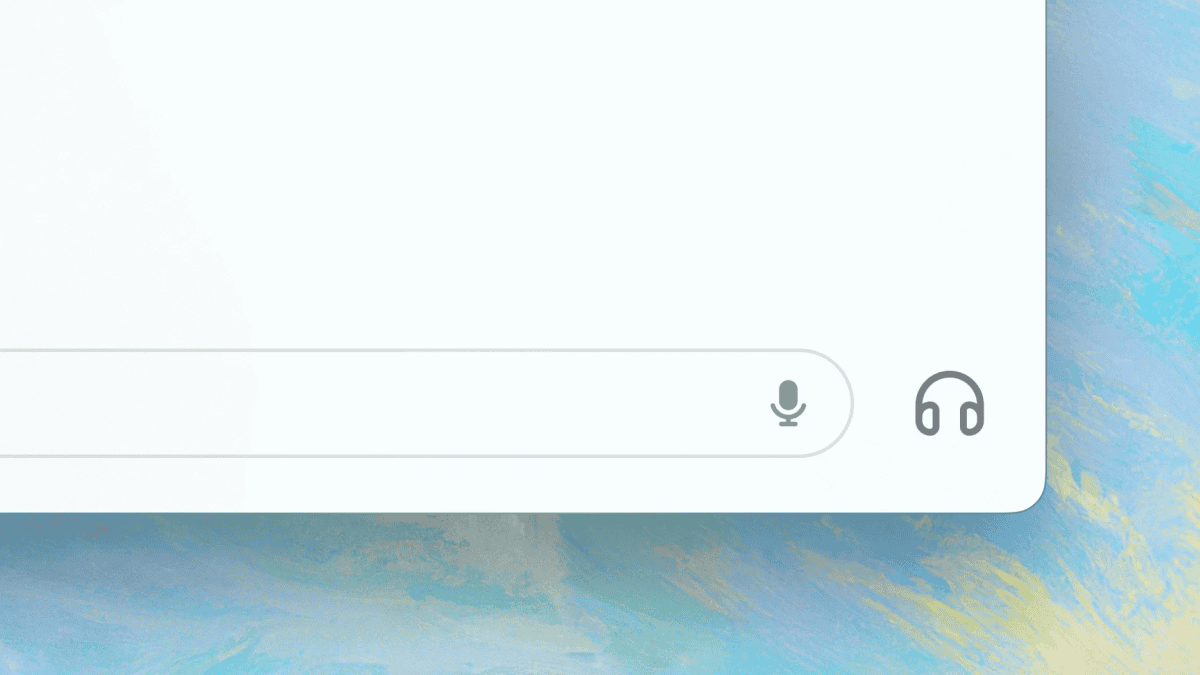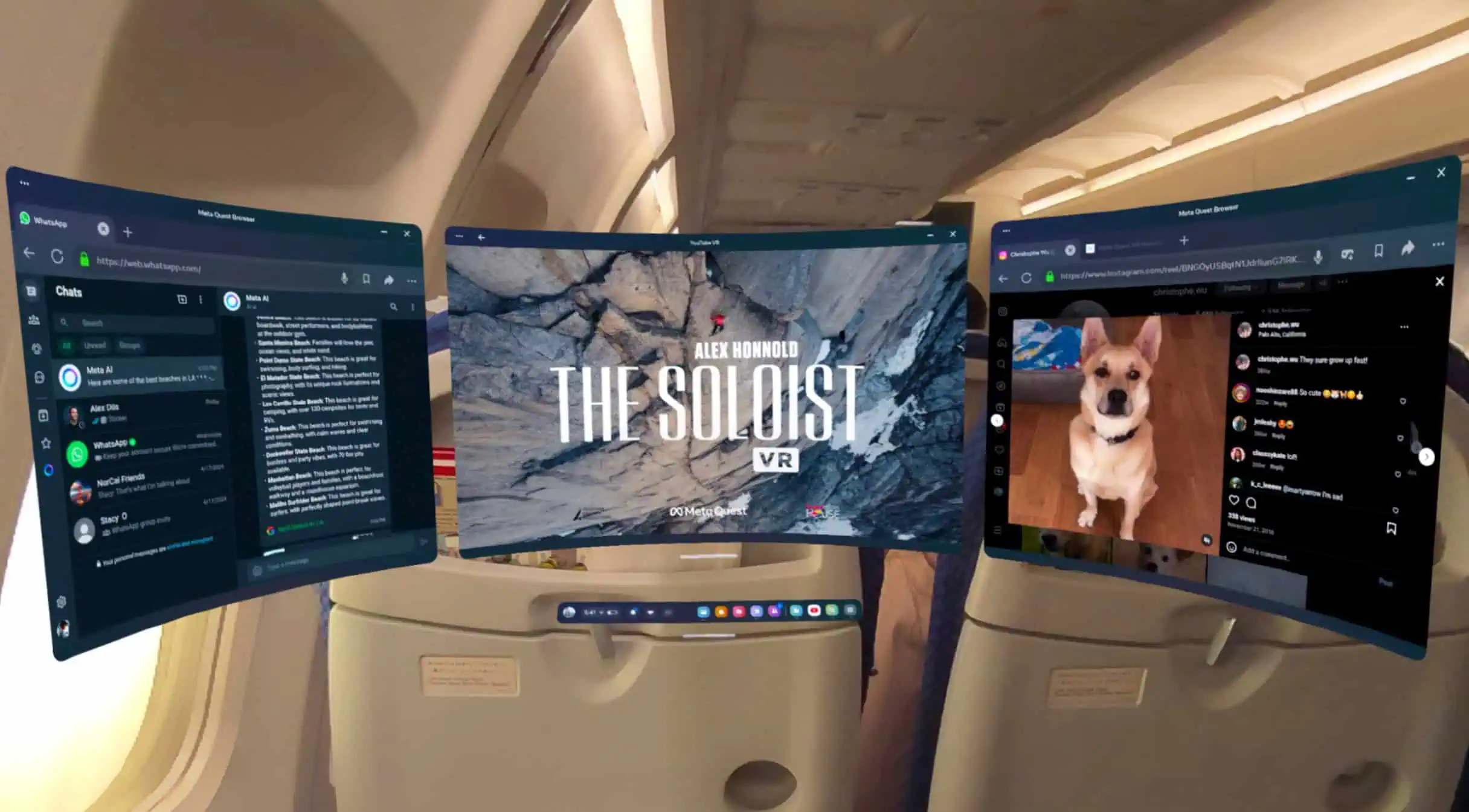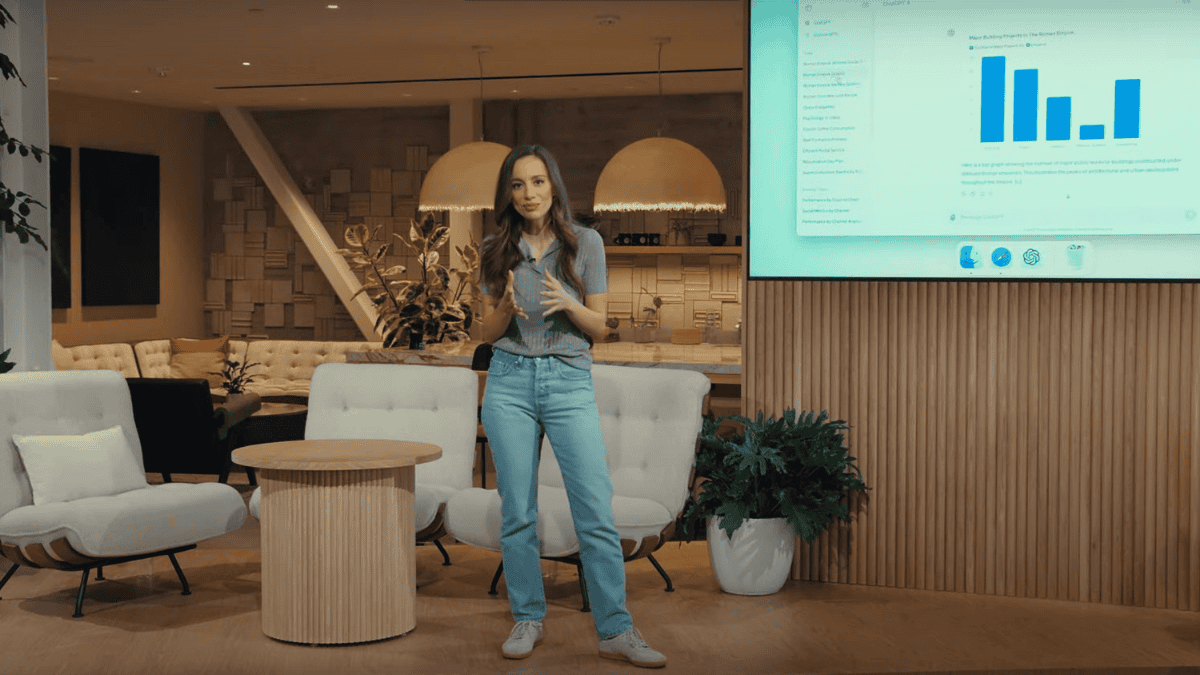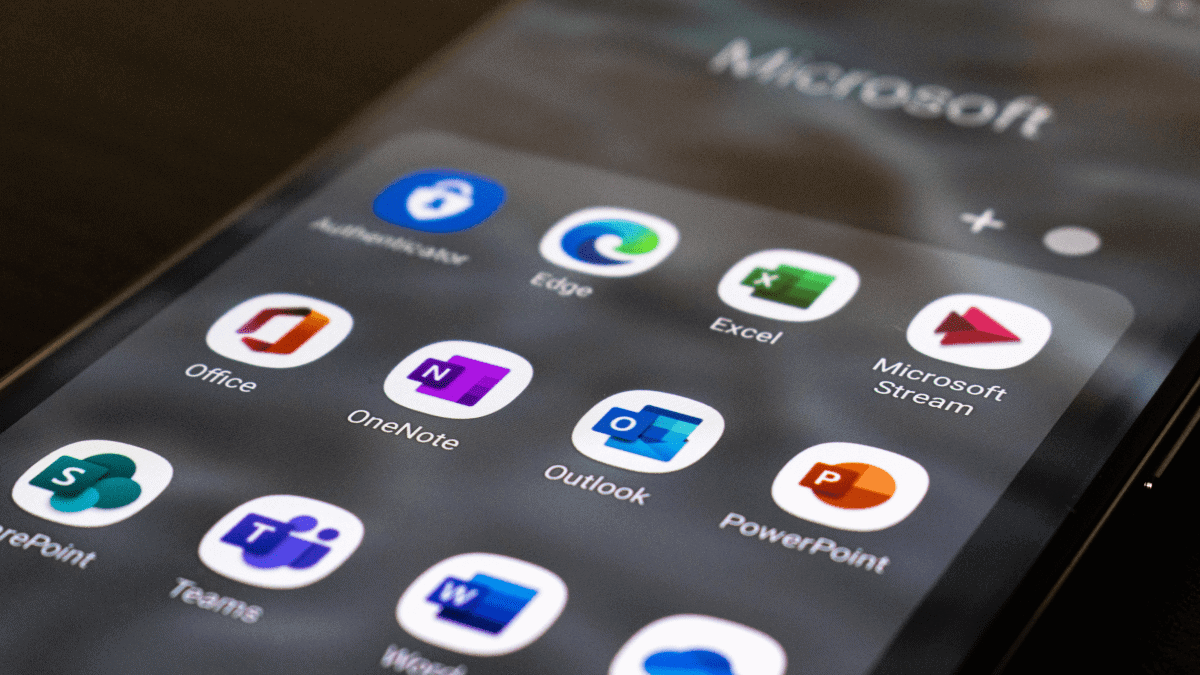วิธีอัปโหลดภาพหน้าจอ Xbox ไปยัง OneDrive ใน 3 ขั้นตอนง่ายๆ
2 นาที. อ่าน
อัปเดตเมื่อวันที่
อ่านหน้าการเปิดเผยข้อมูลของเราเพื่อดูว่าคุณจะช่วย MSPoweruser รักษาทีมบรรณาธิการได้อย่างไร อ่านเพิ่มเติม

ข่าวดีสำหรับผู้ใช้ Xbox ทุกที่: Xbox จะให้คุณอัปโหลดภาพหน้าจอเกมของคุณไปยัง OneDrive ตามแพตช์อัพเดตล่าสุด ไปยังวงแหวน Alpha Skip-Ahead คุณลักษณะนี้จะเป็นอัตโนมัติ แต่คุณจะต้องเปิดใช้งานก่อน
จากนั้น เมื่อเปิดใช้งานแล้ว คุณสามารถจัดเก็บภาพหน้าจอและคลิปเกมใน OneDrive ของคุณได้อย่างง่ายดาย ยิ่งไปกว่านั้น Xbox ยังได้เตรียมตัวช่วยสร้างในแอป Capture ไว้ให้คุณด้วย ซึ่งจะช่วยคุณสำรองข้อมูลการจับภาพและภาพหน้าจอที่มีอยู่ใน วันไดรฟ์คลาวด์.
วิธีอัปโหลดภาพหน้าจอ Xbox ไปยัง OneDrive
ดังที่เราได้กล่าวไปแล้ว คุณต้องเปิดใช้งานคุณสมบัตินี้ และการอัปโหลดจะเกิดขึ้นโดยอัตโนมัติ
- ในของคุณ แดชบอร์ดหน้าแรกของ Xboxให้ไปที่ การตั้งค่าและจากนั้น การตั้งค่า.
- เมื่อคุณไปถึงแล้วให้มองหา จับภาพและแบ่งปัน ภายใต้ อัพโหลดอัตโนมัติ ส่วนและเปิดใช้งาน
- และนั่นมัน คลิปเกมและภาพหน้าจอของคุณจะถูกอัปโหลดไปยัง OneDrive ของคุณโดยอัตโนมัติ
อย่างไรก็ตาม คุณต้องคำนึงถึงบางสิ่งเมื่ออัปโหลดภาพหน้าจอไปยัง OneDrive
นี่คือสิ่งที่ Xbox กล่าวไว้:
อัปโหลดการจับภาพของคุณไปยัง OneDrive
- คลิปวิดีโอ 4K และ/หรือ HDR ไม่ได้ถูกอัปโหลดโดยอัตโนมัติไปยัง OneDrive Cloud Storage ในขณะนี้ สิ่งนี้จะถูกเปิดใช้งานในอนาคต
- คลิปวิดีโอและภาพหน้าจอที่อัปโหลดโดยอัตโนมัติไปยัง OneDrive กำลังอัปโหลดไปยังตำแหน่งที่ไม่ถูกต้อง ภาพหน้าจอกำลังถูกอัปโหลดไปยังรูปภาพ\ แทนที่จะเป็นภาพหน้าจอของรูปภาพ\Xbox และคลิปวิดีโอจะถูกอัปโหลดไปยังวิดีโอ\ แทนที่จะเป็นวิดีโอ\Xbox Game DVR
- หากคุณกำลังสำรองข้อมูลคอลเลกชันขนาดใหญ่มาก (1000+) ไปยัง OneDrive อาจต้องใช้เวลาสักครู่ โปรดรอสักสองสามวันเพื่อให้ทุกอย่างปรากฏ
ในตอนนี้ คุณลักษณะนี้ใช้ได้เฉพาะกับส่วนหนึ่งของโปรแกรม Xbox Insider เท่านั้น แต่ฟีเจอร์ดังกล่าวจะเปิดตัวในช่องทางเสถียรเร็วๆ นี้